Razlika v ceni
Razlika v ceni (Alt C) daje možnost pregleda razlike med prodajno vrednostjo iz programa FAK in vrednostjo teh prodaj po nabavni ceni iz cenikov. Na tej osnovi dobimo različne statistične preglede prodaje po artiklih, skupinah artiklov, klasifikacijah, kupcih – prejemnikih, kupcih – plačnikih, prvih skupinah prejemnikov, drugih skupinah prejemnikov, stroškovnih mestih, stroškovnih nosilcih, delovnih nalogih, referentih ali analitikah. Statistične podatke lahko poljubno razvrščamo in pregledujemo v grafični obliki.
Najprej se odpre okno Zbir količin in vrednosti prodaje, kjer podamo podrobnosti za izpis.
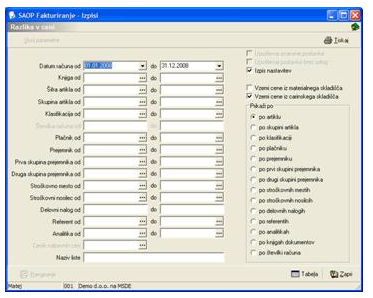
V primeru na sliki so prikazane možnosti, ki so na voljo pri tiskanju.
· Datum računa – vpišemo oziroma izberemo datume izstavitve v okviru katerih želimo račune pregledovati. Vnos obdobja je obvezen.
· Knjiga – vpišemo oziroma izberemo knjige, ki jih želimo natisniti.
· Šifra artikla – vpišemo oziroma izberemo artikle, ki jih želimo natisniti.
· Skupina artikla – vpišemo oziroma izberemo skupine artiklov.
· Klasifikacija – vpišemo oziroma izberemo klasifikacijske šifre artiklov.
· Številka računa – vpišemo račune, ki jih želimo pregledovati. Izbor je aktiven samo v primeru, izbora ene same knjige za pregled podatkov.
· Plačnik - vpišemo oziroma izberemo plačnike v okviru katerih želimo račune pregledovati.
· Prejemnik - vpišemo oziroma izberemo prejemnike v okviru katerih želimo račune pregledovati.
· Prva skupina prejemnika - vpišemo oziroma izberemo prvo skupino prejemnikov v okviru katerih želimo račune pregledovati.
· Druga skupina prejemnika - vpišemo oziroma izberemo drugo skupino prejemnikov v okviru katerih želimo račune pregledovati.
· Stroškovno mesto – vpišemo oziroma izberemo stroškovna mesta v okviru katerih želimo račune pregledovati.
· Stroškovni nosilec - vpišemo oziroma izberemo stroškovne nosilce v okviru katerih želimo račune pregledovati.
· Delovni nalog – vpišemo delovne naloge po katerih želimo račune pregledovati.
· Referent - vpišemo referente po katerih želimo račune pregledovati.
· Analitika – vpišemo oziroma izberemo analitike v okviru katerih želimo račune pregledovati.
· Cenik nabavnih cen – vpišemo oziroma izberemo cenik, v katerem so shranjene nabavne cene.
· Naziv liste - vpišemo ime liste, ki se bo natisnilo v glavi izpisa. Podatek se ohrani in se pri naslednjem izpisu predlaga.
· Upoštevaj avansne postavke – označimo ali želimo pri pripravi poročila upoštevati tudi avansne postavke ![]() ali ne
ali ne ![]() .
.
· Upoštevaj postavke brez zalog – označimo ali želimo pri pripravi poročila upoštevati tudi postavke, katerim se ne vodijo zaloge ![]() ali ne
ali ne ![]() .
.
· Izpis nastavitev – označimo ali želimo tiskati nastavitvene podatke ![]() ali ne
ali ne ![]() .
.
· Vzemi cene iz materialnega skladišča – označimo ali želimo pobirati vrednosti za RVC iz MSPja ![]() ali ne
ali ne ![]() . Možnost je aktivna le v primeru, da imamo v nastavitvah FAKturiranja povezavo z materialno skladiščnim poslovanjem.
. Možnost je aktivna le v primeru, da imamo v nastavitvah FAKturiranja povezavo z materialno skladiščnim poslovanjem.
· Vzemi cene iz carinskega skladišča – označimo ali želimo pobirati vrednosti za RVC iz CSja ![]() ali ne
ali ne ![]() . Možnost je aktivna le v primeru, da imamo v nastavitvah FAKturiranja povezavo z carinskim skladiščem.
. Možnost je aktivna le v primeru, da imamo v nastavitvah FAKturiranja povezavo z carinskim skladiščem.
· Prikaži po – izberemo kako želimo podatke razvrstiti (po artiklu, skupini artikla, klasifikaciji, plačniku, prejemniku, prvi skupini prejemnikov, drugi skupini prejemnikov, stroškovnih mestih, stroškovnih nosilcih, delovnih nalogih, referentih, analitikah, knjigah dokumentov, številkah računov). Če izberemo prikaz po klasifikaciji lahko izberemo tudi dolžino klasifikacije, ki se uporablja pri pregledu.
Ob kliku na gumb ![]() - Tabela (Alt L) se odpre razširjeno okno Razlika v ceni, kjer imamo v spodnjem delu prikazane podatke o razliki v ceni. S klikom miške na nazivu prikazanega stolpca lahko razvrstimo prikazane podatke (naraščajoče ali padajoče). Na izhodni listi so podatki razvrščeni tako kot v prikazani tabeli.
- Tabela (Alt L) se odpre razširjeno okno Razlika v ceni, kjer imamo v spodnjem delu prikazane podatke o razliki v ceni. S klikom miške na nazivu prikazanega stolpca lahko razvrstimo prikazane podatke (naraščajoče ali padajoče). Na izhodni listi so podatki razvrščeni tako kot v prikazani tabeli.
Ob kliku na gumb ![]() - Skrij parametre (Alt S) se prikaže preglednica z rezultatom poizvedbe brez parametrov za izbor. Preglednica je razvrščena po šifri artikla. S klikom miške na nazivu prikazanega stolpca lahko razvrstimo prikazane podatke (naraščajoče ali padajoče). Ob ponovnem kliku na ta gumb se ponovo prikažejo parametri izbora.
- Skrij parametre (Alt S) se prikaže preglednica z rezultatom poizvedbe brez parametrov za izbor. Preglednica je razvrščena po šifri artikla. S klikom miške na nazivu prikazanega stolpca lahko razvrstimo prikazane podatke (naraščajoče ali padajoče). Ob ponovnem kliku na ta gumb se ponovo prikažejo parametri izbora.
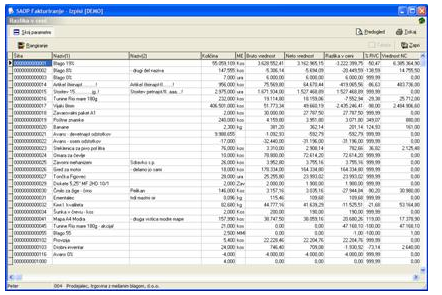
Ob kliku na gumb ![]() - Rangiranje (Alt R) odpre okno Rangiranje, kjer podamo podrobnosti za izpis. Na ta način bomo podatke prikazali v grafični obliki.
- Rangiranje (Alt R) odpre okno Rangiranje, kjer podamo podrobnosti za izpis. Na ta način bomo podatke prikazali v grafični obliki.

V primeru na sliki so prikazane možnosti, ki so na voljo pri rangiranju.
· Od začetnega zneska – vpišemo začetni znesek.
· Št. zapisov – vpisani podatek prikaže število prvih zapisov, ki smo jih tu določili.
· Po podatku – vpišemo oziroma izberemo po katerem podatku se prikaže rangiranje (po razliki v ceni, po nabavni vrednosti, po neto vrednosti, po bruto vrednosti in po odstotku razlike v ceni). Program predlaga po neto vrednosti.
· Razvrstitev – označimo, kako želimo podatke razvrstiti (naraščajoče ali padajoče). Program predlaga padajoče.
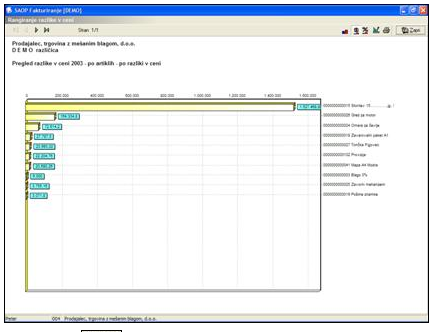
Ob kliku na ![]() - Tiskaj (Alt T), zaženemo tiskanje podatkov o razliki v ceni. Izhodna poročila je možno prilagajati s pomočjo sistema za oblikovanje poročil QRD.
- Tiskaj (Alt T), zaženemo tiskanje podatkov o razliki v ceni. Izhodna poročila je možno prilagajati s pomočjo sistema za oblikovanje poročil QRD.
